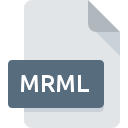
Extension de fichier MRML
3D Slicer Scene Description Format
-
DeveloperBWH
-
Category
-
Popularité4 (1 votes)
Qu'est-ce que le fichier MRML?
Le nom de format complet des fichiers qui utilisent l’extension MRML est 3D Slicer Scene Description Format. BWH a défini le format standard 3D Slicer Scene Description Format. Les fichiers avec l'extension MRML peuvent être utilisés par les programmes distribués pour la plate-forme Linux, Mac OS, Windows. Les fichiers avec l'extension MRML sont classés en tant que fichiers Fichiers d`images 3D. Le sous-ensemble Fichiers d`images 3D comprend 622 divers formats de fichiers. Le programme le plus populaire pour le traitement des fichiers MRML est 3D Slicer, mais les utilisateurs peuvent choisir 2 programmes différents prenant en charge ce format de fichier. Le logiciel 3D Slicer a été développé par BWH. Sur son site officiel, vous trouverez plus d’informations sur les fichiers MRML ou le logiciel 3D Slicer.
Programmes prenant en charge l'extension de fichier MRML
Vous trouverez ci-dessous un index des logiciels pouvant être utilisés pour ouvrir les fichiers MRML divisés en catégories 3 en fonction de la plate-forme système prise en charge. Les fichiers avec le suffixe MRML peuvent être copiés sur n’importe quel appareil mobile ou plate-forme système, mais il peut ne pas être possible de les ouvrir correctement sur le système cible.
Comment ouvrir un fichier MRML?
Il peut y avoir plusieurs raisons pour lesquelles vous rencontrez des problèmes lors de l’ouverture des fichiers MRML sur un système donné. Heureusement, la plupart des problèmes courants avec les fichiers MRML peuvent être résolus sans connaissances informatiques approfondies, et plus important encore, en quelques minutes à peine. La liste ci-dessous vous guidera tout au long du processus de résolution du problème rencontré.
Étape 1. Installez le logiciel 3D Slicer
 La cause principale et la plus fréquente empêchant les utilisateurs d'ouvrir les fichiers MRML est qu'aucun programme capable de gérer les fichiers MRML n'est installé sur le système de l'utilisateur. La solution est simple, il suffit de télécharger et d'installer 3D Slicer. En haut de la page, vous trouverez une liste contenant tous les programmes regroupés en fonction des systèmes d'exploitation pris en charge. L'une des méthodes de téléchargement de logiciel les plus sans risque consiste à utiliser des liens fournis par des distributeurs officiels. Visitez le site Web 3D Slicer et téléchargez le programme d'installation.
La cause principale et la plus fréquente empêchant les utilisateurs d'ouvrir les fichiers MRML est qu'aucun programme capable de gérer les fichiers MRML n'est installé sur le système de l'utilisateur. La solution est simple, il suffit de télécharger et d'installer 3D Slicer. En haut de la page, vous trouverez une liste contenant tous les programmes regroupés en fonction des systèmes d'exploitation pris en charge. L'une des méthodes de téléchargement de logiciel les plus sans risque consiste à utiliser des liens fournis par des distributeurs officiels. Visitez le site Web 3D Slicer et téléchargez le programme d'installation.
Étape 2. Vérifiez la version de 3D Slicer et mettez-la à jour si nécessaire
 Si les problèmes liés à l'ouverture des fichiers MRML se produisent encore, même après l'installation de 3D Slicer, il est possible que vous disposiez d'une version obsolète du logiciel. Vérifiez sur le site Web du développeur si une version plus récente de 3D Slicer est disponible. Parfois, les développeurs de logiciels introduisent de nouveaux formats qui prennent déjà en charge les nouvelles versions de leurs applications. Si vous avez une ancienne version de 3D Slicer installée, il est possible que le format MRML ne soit pas pris en charge. La version la plus récente de 3D Slicer est compatible avec les versions antérieures et peut gérer les formats de fichiers pris en charge par les versions antérieures du logiciel.
Si les problèmes liés à l'ouverture des fichiers MRML se produisent encore, même après l'installation de 3D Slicer, il est possible que vous disposiez d'une version obsolète du logiciel. Vérifiez sur le site Web du développeur si une version plus récente de 3D Slicer est disponible. Parfois, les développeurs de logiciels introduisent de nouveaux formats qui prennent déjà en charge les nouvelles versions de leurs applications. Si vous avez une ancienne version de 3D Slicer installée, il est possible que le format MRML ne soit pas pris en charge. La version la plus récente de 3D Slicer est compatible avec les versions antérieures et peut gérer les formats de fichiers pris en charge par les versions antérieures du logiciel.
Étape 3. Associez les fichiers 3D Slicer Scene Description Format à 3D Slicer
Si la dernière version de 3D Slicer est installée et que le problème persiste, sélectionnez-le comme programme par défaut à utiliser pour gérer MRML sur votre appareil. Le processus d’association des formats de fichier à une application par défaut peut différer selon les plates-formes, mais la procédure de base est très similaire.

La procédure pour changer le programme par défaut dans Windows
- En cliquant sur le bouton MRML avec le bouton droit de la souris, vous obtiendrez un menu dans lequel vous devrez sélectionner l’option
- Sélectionnez →
- Pour finaliser le processus, sélectionnez entrée PC et, à l'aide de l'explorateur de fichiers, sélectionnez le dossier d'installation 3D Slicer. Confirmez en cochant Toujours utiliser ce programme pour ouvrir la boîte de fichiers MRML , puis en cliquant sur le bouton .

La procédure pour changer le programme par défaut dans Mac OS
- Dans le menu déroulant, accessible en cliquant sur le fichier avec l'extension MRML, sélectionnez
- Passez à la section . S'il est fermé, cliquez sur le titre pour accéder aux options disponibles.
- Sélectionnez le logiciel approprié et enregistrez vos paramètres en cliquant sur
- Si vous avez suivi les étapes précédentes, un message devrait apparaître: Cette modification sera appliquée à tous les fichiers avec l'extension MRML. Ensuite, cliquez sur le bouton pour finaliser le processus.
Étape 4. Assurez-vous que le fichier MRML est complet et exempt d’erreurs.
Si vous avez suivi les instructions des étapes précédentes et que le problème n'est toujours pas résolu, vous devez vérifier le fichier MRML en question. Il est probable que le fichier est corrompu et donc inaccessible.

1. Vérifiez que le MRML en question n'est pas infecté par un virus informatique
S'il devait arriver que le MRML soit infecté par un virus, c'est peut-être pour cette raison que vous ne pourrez y accéder. Analysez le fichier MRML ainsi que votre ordinateur contre les logiciels malveillants ou les virus. Le fichier MRML est infecté par un logiciel malveillant? Suivez les étapes suggérées par votre logiciel antivirus.
2. Assurez-vous que le fichier avec l'extension MRML est complet et sans erreur.
Si le fichier MRML vous a été envoyé par quelqu'un d'autre, demandez à cette personne de vous renvoyer le fichier. Pendant le processus de copie du fichier, des erreurs peuvent survenir rendant le fichier incomplet ou corrompu. Cela pourrait être la source de problèmes rencontrés avec le fichier. Il se peut que le processus de téléchargement du fichier avec l'extension MRML ait été interrompu et que les données du fichier soient défectueuses. Téléchargez à nouveau le fichier à partir de la même source.
3. Assurez-vous d'avoir les droits d'accès appropriés
Il est possible que le fichier en question ne soit accessible qu'aux utilisateurs disposant de privilèges système suffisants. Déconnectez-vous de votre compte actuel et connectez-vous à un compte disposant de privilèges d'accès suffisants. Ouvrez ensuite le fichier 3D Slicer Scene Description Format.
4. Vérifiez si votre système peut gérer 3D Slicer
Les systèmes d'exploitation peuvent noter suffisamment de ressources libres pour exécuter l'application prenant en charge les fichiers MRML. Fermez tous les programmes en cours et essayez d’ouvrir le fichier MRML.
5. Vérifiez si vous disposez des dernières mises à jour du système d'exploitation et des pilotes.
Les versions les plus récentes des programmes et des pilotes peuvent vous aider à résoudre les problèmes liés aux fichiers 3D Slicer Scene Description Format et à assurer la sécurité de votre périphérique et de votre système d'exploitation. Des pilotes ou des logiciels obsolètes peuvent avoir entraîné l'impossibilité d'utiliser un périphérique nécessaire pour gérer les fichiers MRML.
Voulez-vous aider?
Si vous disposez des renseignements complémentaires concernant le fichier MRML nous serons reconnaissants de votre partage de ce savoir avec les utilisateurs de notre service. Utilisez le formulaire qui se trouve ici et envoyez-nous les renseignements sur le fichier MRML.

 Windows
Windows 
 MAC OS
MAC OS  Linux
Linux 